İPhone, Android, iOS, Bilgisayardan Kayıp Olmadan Herhangi Bir Yere Veri Aktarın.
- Bir Micro SD Karttan Başka Bir Android'e Veri Aktarın
- Bir Telefondan Başka Birine Resimler Nasıl Aktarılır
- Eski LG Telefondan Bilgisayara Fotoğraflar Nasıl Aktarılır
- Eski Bir Samsung'tan Başka Bir Samsung'a Fotoğraf Aktarma
- Kişileri Samsung'dan iPhone'a Aktarın
- LG'den Samsung'a Veri Aktarma
- Eski Tabletten Yeniye Veri Aktarma
- Android'den Android'e Dosya Aktarma
- İCloud Fotoğrafları Android'e aktar
- İPhone Notlarını Android'e Aktarma
- İTunes Müziklerini Android'e aktarma
Fotoğrafları Android'den Android'e Hızlı ve Kolayca Aktarma
 Yazar: Lisa Ou / 22 Ekim 2021 09:00
Yazar: Lisa Ou / 22 Ekim 2021 09:00 Telefonlar arasında, özellikle iki Android telefon arasında fotoğraf aktarmak, büyük olasılıkla sizin için yeni bir şey değil. Daha önce başkalarıyla fotoğraf paylaşmış olabilirsiniz, ancak bunu mümkün olan daha etkili ve kolay bir şekilde yapabilirsiniz. Çeşitli nedenlerle fotoğrafları bir telefondan diğerine aktarmanız gerekebilir.
- Yeni bir Android telefona geçiş. Artık yeni bir telefonunuz olduğuna göre, tüm önemli ve unutulmaz fotoğrafları önceki telefonunuzdan yenisine aktarmak isteyebilirsiniz veya gerçekten buna ihtiyacınız olabilir.
- Beklenmeyen kayıplara hazırlık olarak sevilen ve önemli fotoğrafları yedeklemek ve arşivlemek. Bu kesinlikle gereklidir, çünkü her fotoğrafta yakaladığınız anıları veya galerinize kaydettiğiniz ilgili bilgileri kaybetme olasılığından kendinizi koruyorsunuz.
- Telefonunuzdaki fotoğrafları, onlara sahip olmak isteyen diğer kişilerle paylaşın.
Bir Android telefondan diğerine fotoğraf aktarmak istemenizin nedeni ne olursa olsun, bunu nasıl yapacağınızı bilmeniz önemlidir. Aşağıda verilen araçlar ve çözümlerle fotoğrafları Android'den Android'e bu kadar hızlı ve verimli bir şekilde nasıl aktaracağınızı öğrenin.
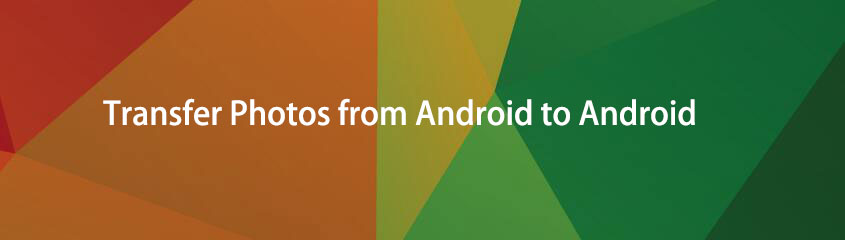

Rehber Listesi
1. Yol: Fotoğrafları USB ile Android'den Android'e Aktarma
FoneLab Hypertrans ile Android'den Android'e Fotoğraf Aktarma
FoneLab Hypertrans, bir Android telefondan diğerine ve bir iPhone, iPad veya iPod Touch'tan diğerine veri aktarmak için son derece kullanışlı bir araçtır. Fonelab HyperTrans Android, iOS ve bilgisayarlar arasında her türlü dosyayı aktarmak için kullanılabilecek çok yönlü bir yazılımdır. Tüm fotoğraflar Android'den Android'e kolayca aktarılabilir.
İPhone, Android, iOS, Bilgisayardan Kayıp Olmadan Herhangi Bir Yere Veri Aktarın.
- Dosyaları iPhone, iPad, iPod touch ve Android arasında taşıyın.
- Dosyaları iOS'tan iOS'a veya Android'den Android'e Aktarın.
- Dosyaları iPhone / iPad / iPod / Android'den Bilgisayar'a taşıyın.
- Dosyaları Bilgisayardan iPhone / iPad / iPod / Android'e kaydedin.
FoneLab HyperTrans ile fotoğrafları Android'den Android'e aktarma adımları
1. AdımHer şeyden önce, bilgisayarınıza FoneLab HyperTrans'ı kurun ve çalıştırın.

2. Adımİkinci olarak, program çalışırken her iki Android telefonu da bilgisayarınıza bağlayın. Her iki telefona da izin ver Transferi Dosyalar FoneLab HyperTrans tarafından tanınmak için. Bundan sonra, panelin orta-en üst kısmında içe aktarma cihazı olarak Kaynak Android telefon modelini seçin.

3. AdımÜçüncü olarak, tıklayın Fotoğraflar sol panelde ve ardından sağ önizleme penceresinde aktarmak istediğiniz tüm fotoğrafları seçin.

4. AdımSon olarak, aktarılması amaçlanan tüm fotoğraflar seçildiğinde, Telefon simgesini tıklayın ve Varış yeri İşlemi başlatmak için Android cihaz.

Fotoğrafları USB Kablolarıyla Android'den Android'e Aktarma
Android, bir bilgisayara bağlandığında, fotoğrafları ve dosyaları yalnızca USB kablolarını kullanarak doğrudan başka bir Android cihazına aktarmanıza olanak tanır. Bu, fotoğrafları USB kablo bağlantıları aracılığıyla aktarmanın en basit ve en etkili yollarından biridir.
USB Kablosu ile Android'den Android'e fotoğraf aktarma adımları
1. Adımİlk olarak, her iki Android telefonu da USB kablolarını kullanarak bilgisayarınıza bağlayın. İzin vermek Transferi Dosyalar her iki Android telefonda.

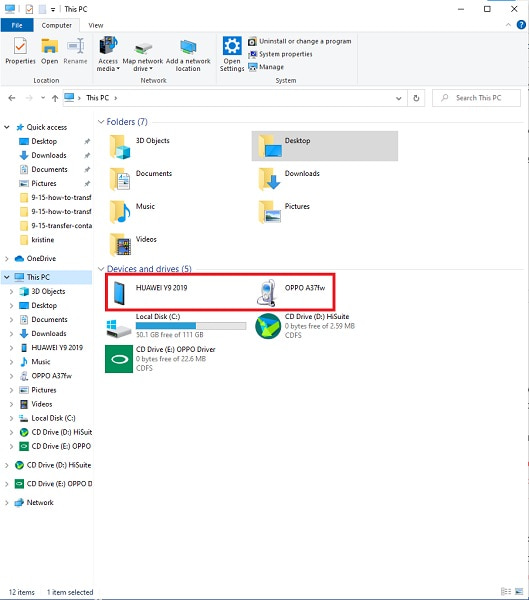
2. AdımArdından, kaynak cihazı bulun ve açın. Bundan sonra, aktarmak istediğiniz tüm fotoğraflara göz atın ve seçin. Birden fazla fotoğrafı manuel olarak seçmek için dosyaları işaretlerken Ctrl tuşunu basılı tutun. Tümünü seçmek için klasörü seçin veya Ctrl + A bir kerede.
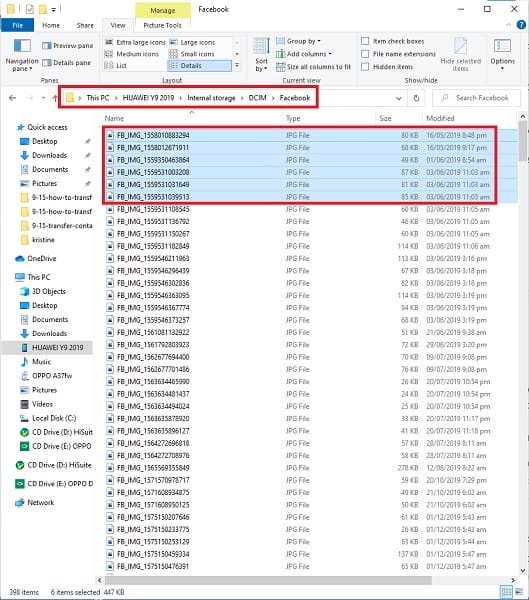
3. AdımSon olarak, aktarılacak tüm fotoğraflar seçildiğinde, artık bunları kopyalayabilir veya kesebilir (taşıyabilirsiniz). Farenizi sağ tıklatarak kes veya kopyala'yı seçebilirsiniz. Başka bir seçenek de tuşları kullanmak olacaktır. Ctrl + X kesmek veya Ctrl + C kopyalamak.
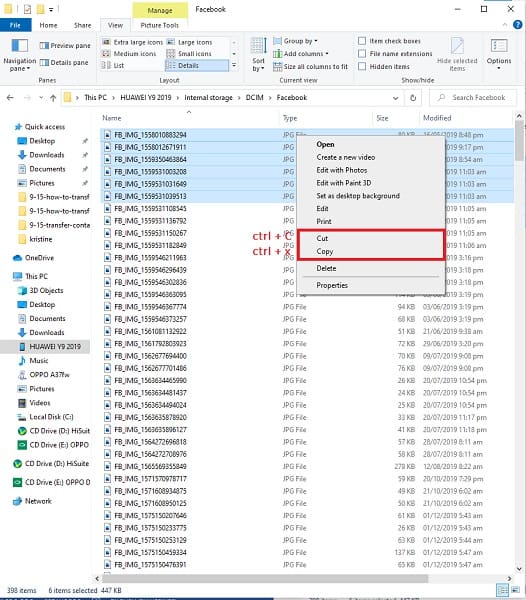
4. AdımArdından, hedef cihazı bulun ve açın. Fotoğrafları kaydetmek istediğiniz konumu açmayı başardığınızda, kopyalayıp yapıştırın. Farenizi sağ tıklayıp Yapıştır'ı seçerek veya tuşlara basarak yapıştırabilirsiniz. Ctrl + V. Bundan sonra fotoğraflar aktarılmaya başlayacak. Aktarım nihayet tamamlandığında, her iki Android telefonu da bilgisayardan reddedebilirsiniz.
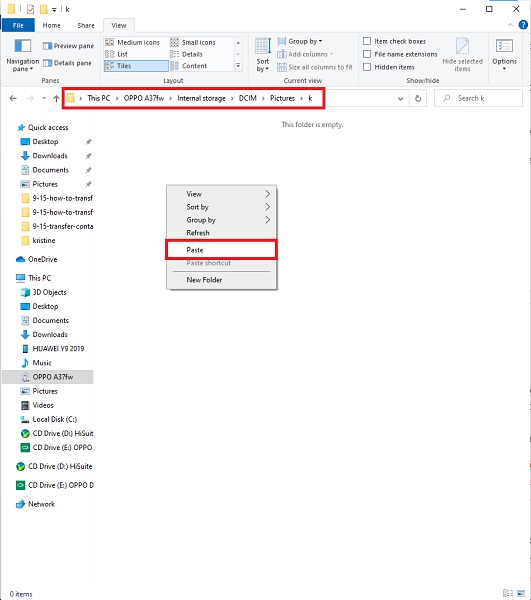
İPhone, Android, iOS, Bilgisayardan Kayıp Olmadan Herhangi Bir Yere Veri Aktarın.
- Dosyaları iPhone, iPad, iPod touch ve Android arasında taşıyın.
- Dosyaları iOS'tan iOS'a veya Android'den Android'e Aktarın.
- Dosyaları iPhone / iPad / iPod / Android'den Bilgisayar'a taşıyın.
- Dosyaları Bilgisayardan iPhone / iPad / iPod / Android'e kaydedin.
2. Yol: Fotoğrafları Android'den Android'e USB Olmadan Doğrudan Aktarma
Fotoğrafları Bluetooth ile Android'den Android'e Aktarma
Fotoğrafların Android'den Android'e nasıl aktarılacağına ilişkin en eski yöntemlerden biri Bluetooth'tur. Bluetooth'u eşleştirdikten sonra bir Android telefondaki fotoğrafları başka bir cihazla kablosuz olarak aktarmanın basit bir yolu.
Fotoğrafları Bluetooth ile Android'den Android'e aktarma adımları
1. AdımÖncelikle kaynak Android telefonda, Galeri uygulamasını seçin ve aktarmak istediğiniz fotoğrafları seçin. Emin olun Bluetooth her iki Android telefonda da etkinleştirildi ve birlikte eşleştirildi. Android telefonlardan herhangi birinde Eşleştir düğmesine dokunun.

2. AdımArdından, simgesine dokunun. paylaş Ve seç Bluetooth paylaşım yöntemi olarak
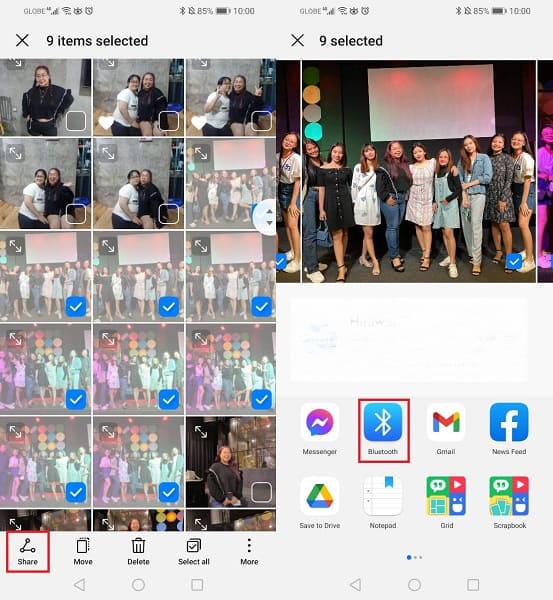
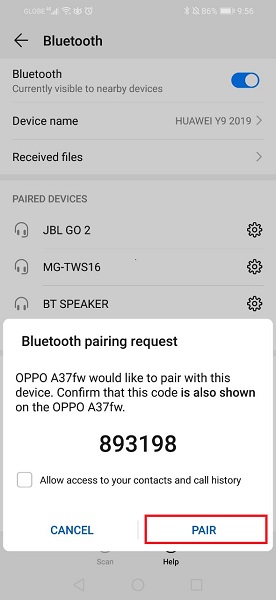
3. AdımHedef telefonda bir onay bildirimi görünecek, Al'a veya Kabul et onaylamak. Bundan sonra transfer süreci başlayacak.
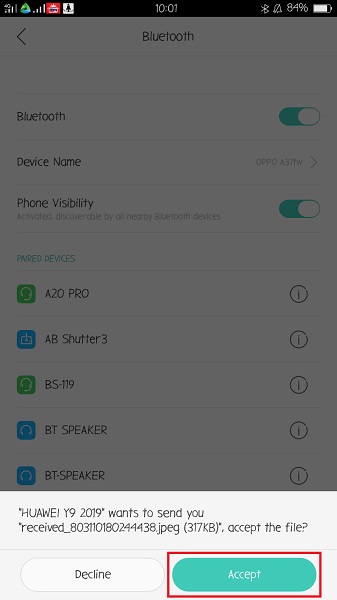
Google Fotoğraflar ile Android'den Android'e Fotoğraflar Nasıl Aktarılır
USB kabloları kullanmak yerine fotoğrafları bir Android'den diğerine aktarmanın başka bir yöntemi de Google Fotoğraflar uygulamasını kullanmaktır. Google Fotoğraflar çoğu Android telefonda mevcut olduğundan, bu, fotoğrafları iki veya daha fazla telefon arasında aktarmanın kolay ve kullanışlı bir yoludur. Bu yöntem mutlaka bir USB kablosunun veya hatta herhangi bir ek ekipmanın kullanılmasını gerektirmez.
Google Fotoğraflar ile fotoğrafları Android'den Android'e aktarma adımları
1. Adımİlk olarak, her iki Android telefonda da Google Fotoğraflar uygulamasını yükleyin ve başlatın. Ardından, oturum açın veya Google Hesabınızı seçin. Bundan sonra, ekranınızın sağ üst köşesinde profil simgesine dokunun ve ardından Fotoğraf Ayarları.
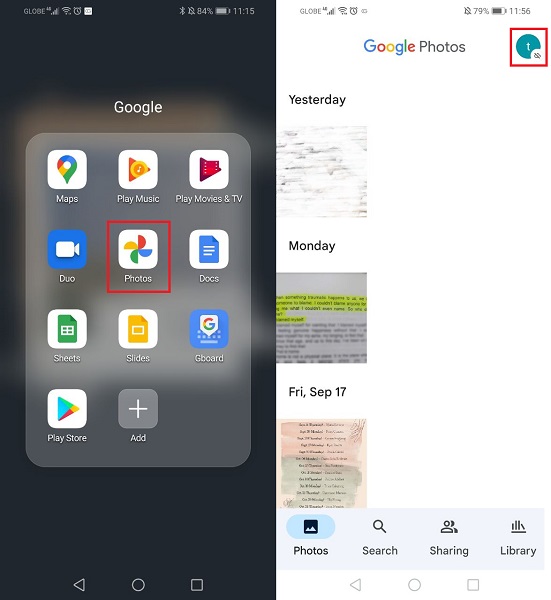
2. AdımOndan sonra git Yedekle ve Senkronize Et ve etkinleştir Desteklemek. Bundan sonra, altta bulunan Yedekleme cihazı klasörlerini açın. Cihaz klasörleri açıldığında, yedeklemek, aktarmak veya diğer Android cihazlarda erişmek istediğiniz tüm klasörleri etkinleştirin.

3. AdımBu arada, diğer Android telefona giriş yapın ve aynı Google hesabını veya fotoğraflarınızı yedeklemek için kullandığınız hesabı kullanın. Artık giriş yaptıktan sonra seçilen fotoğraflara erişebileceksiniz.

3. Android'den Android'e Fotoğraf Aktarma Hakkında SSS
Google Fotoğraflar ve Galeriler arasındaki fark nedir?
Google Fotoğraflar, indirildiği her yerden erişilebilir. Google hesabınızla oturum açtığınız sürece içerdiği her şeye de erişebilirsiniz. Öte yandan Galeri uygulamaları Android cihazlara özeldir.
Telefondan silinen fotoğraflar Google Fotoğraflar'da kalır mı?
Evet. Telefonda silinen fotoğraflar, şu durumlarda Google Fotoğraflar'da kalabilir:
- Telefonda silinmeden önce yedeklendi.
- Google Fotoğraflar uygulamasında silinmedi.
Ayrıca, Android fotoğrafları, aslında hala Android'inizde saklandıkları, ancak değiştirilmeden önce görünmez oldukları için Android veri kurtarma ile alınabilir.
OTG USB kullanarak 2 Android telefon bağlayabilir miyim?
Evet, USB Veri Kablosu kullanarak iki Android telefonu kesinlikle doğrudan birbirine bağlayabilirsiniz. Aynı notta, bunu yapmak için bir OTG veya On The Go Adaptörüne ve bir USB kablo teline ihtiyacınız var.
Android'i Android'e Kablo ile nasıl bağlayabilirim?
- İlk olarak, USB Veri Kablosunu OTG USB Adaptörüne bağlayın.
- Bundan sonra, OTG'yi Android telefonlardan birine bağlayın. Benzer şekilde, kablonun diğer ucunu diğer Android telefona bağlayın.
- Son olarak, her iki telefonun da Dosya Aktarmasına izin verin. Ardından, fotoğrafları veya herhangi bir dosyayı gerektiği gibi doğrudan her cihazdan aktarabilirsiniz.
Merak etmiş veya sormuş olabilirsiniz, "Fotoğrafları Android'den Android'e Nasıl Aktarırım?" hayatında bir noktada. Bu şimdi cevaplandı ve çözüldü. Belki yedekleme, başkalarıyla paylaşma, yeni bir Android telefona geçiş veya fotoğraf aktarmak için herhangi bir nedeniniz olabilir, yukarıda verilen kullanımı kolay ve erişilebilir çözümler sizin için.
İPhone, Android, iOS, Bilgisayardan Kayıp Olmadan Herhangi Bir Yere Veri Aktarın.
- Dosyaları iPhone, iPad, iPod touch ve Android arasında taşıyın.
- Dosyaları iOS'tan iOS'a veya Android'den Android'e Aktarın.
- Dosyaları iPhone / iPad / iPod / Android'den Bilgisayar'a taşıyın.
- Dosyaları Bilgisayardan iPhone / iPad / iPod / Android'e kaydedin.
